win11自动设置时区不能打开怎么办 win11自动设置时间打不开解决方法
更新时间:2023-07-20 09:28:05作者:runxin
在日常操作win11系统的过程中,难免有些用户会遇到程序无法正常启动的情况,这时就需要考虑到自动设置时区是否有开启的情况,然而当用户在将win11电脑中自动时区开启时却总是打不开,对此win11自动设置时区不能打开怎么办呢?以下就是小编给大家带来的win11自动设置时间打不开解决方法。
具体方法:
第1步:通过同时按键盘上的Windows + I键打开设置应用程序。
第2步:然后,在设置应用程序的左侧菜单中选择时间和语言选项,如下所示。
第3步:选择时间和语言后,点击 设置窗口右侧的日期和时间选项。
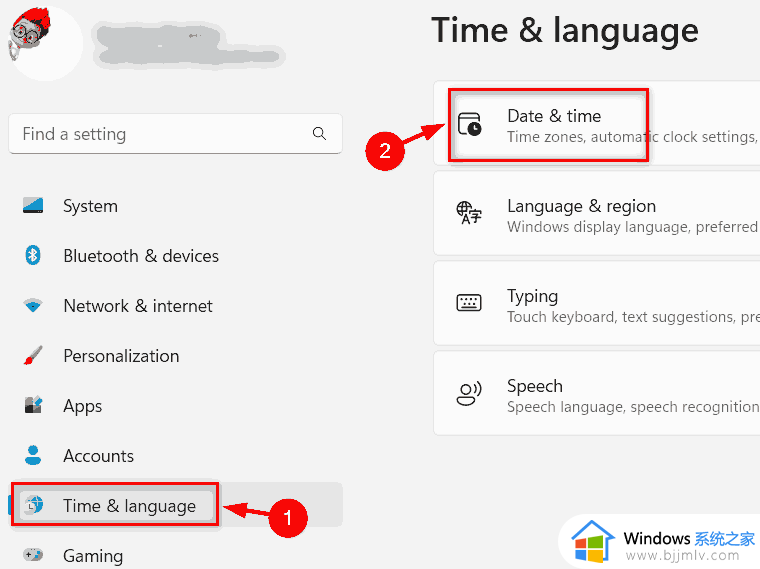
第4步:在日期和时间页面中,如果要启用它,请单击自动设置时区切换按钮将其打开,如下所示。
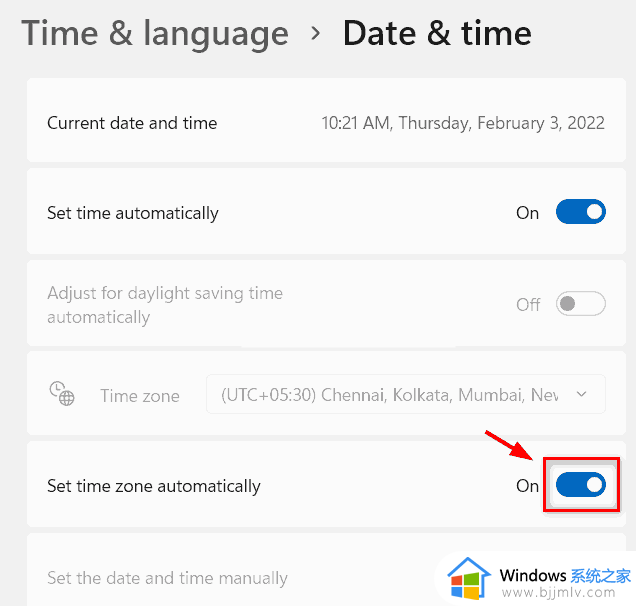
第5步:同样,如果您想禁用系统上的自动设置时区选项,请单击自动设置时区切换按钮将其关闭,如下面的屏幕截图所示。
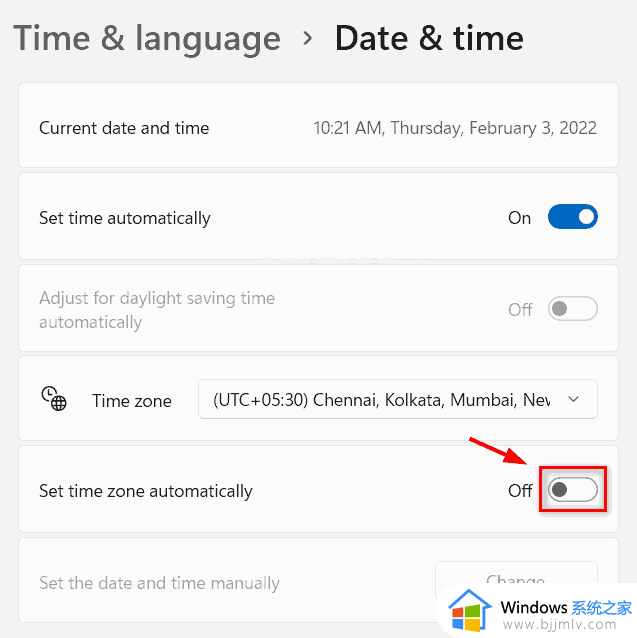
第6步:启用或禁用此功能后,关闭“设置”窗口。
上述就是小编给大家介绍的win11自动设置时间打不开解决方法了,有出现这种现象的小伙伴不妨根据小编的方法来解决吧,希望能够对大家有所帮助。
win11自动设置时区不能打开怎么办 win11自动设置时间打不开解决方法相关教程
- win11怎样实现自动设置时区 win11时间如何自动设置时区
- win11自动锁屏时间在哪里设置 win11自动锁屏时间设置步骤
- win11如何设置暂停更新时间 win11设置暂停自动更新时间方法
- windows11设置屏保时间的方法 win11怎么设置自动锁屏时间
- win11电脑屏幕时间怎么设置 win11如何设置自动锁屏时间
- windows11自动锁屏时间设置步骤 windows11怎么设置自动锁屏时间
- window11锁屏时间设置在哪里?win11怎么设置自动锁屏时间
- win11设置软件开机自启动方法 win11怎么设置开机自动启动软件
- windows11锁屏时间设置调整方法 windows11怎么设置自动锁屏时间
- win11任务栏设置打不开解决方法 win11任务栏设置打不开怎么办
- win11恢复出厂设置的教程 怎么把电脑恢复出厂设置win11
- win11控制面板打开方法 win11控制面板在哪里打开
- win11开机无法登录到你的账户怎么办 win11开机无法登录账号修复方案
- win11开机怎么跳过联网设置 如何跳过win11开机联网步骤
- 怎么把win11右键改成win10 win11右键菜单改回win10的步骤
- 怎么把win11任务栏变透明 win11系统底部任务栏透明设置方法
热门推荐
win11系统教程推荐
- 1 怎么把win11任务栏变透明 win11系统底部任务栏透明设置方法
- 2 win11开机时间不准怎么办 win11开机时间总是不对如何解决
- 3 windows 11如何关机 win11关机教程
- 4 win11更换字体样式设置方法 win11怎么更改字体样式
- 5 win11服务器管理器怎么打开 win11如何打开服务器管理器
- 6 0x00000040共享打印机win11怎么办 win11共享打印机错误0x00000040如何处理
- 7 win11桌面假死鼠标能动怎么办 win11桌面假死无响应鼠标能动怎么解决
- 8 win11录屏按钮是灰色的怎么办 win11录屏功能开始录制灰色解决方法
- 9 华硕电脑怎么分盘win11 win11华硕电脑分盘教程
- 10 win11开机任务栏卡死怎么办 win11开机任务栏卡住处理方法
win11系统推荐
- 1 番茄花园ghost win11 64位标准专业版下载v2024.07
- 2 深度技术ghost win11 64位中文免激活版下载v2024.06
- 3 深度技术ghost win11 64位稳定专业版下载v2024.06
- 4 番茄花园ghost win11 64位正式免激活版下载v2024.05
- 5 技术员联盟ghost win11 64位中文正式版下载v2024.05
- 6 系统之家ghost win11 64位最新家庭版下载v2024.04
- 7 ghost windows11 64位专业版原版下载v2024.04
- 8 惠普笔记本电脑ghost win11 64位专业永久激活版下载v2024.04
- 9 技术员联盟ghost win11 64位官方纯净版下载v2024.03
- 10 萝卜家园ghost win11 64位官方正式版下载v2024.03